Готовая среда для Java-разработчика от Oracle
В организации, где я сейчас работаю, на Java пишется почти всё, причем разработка ведется в консольном режиме. Чтобы каждый раз заново не настраивать среду разработки, имеется готовая виртуальная машина в формате VirtualBox. Она содержит уже установленные инструменты (ant, git, vim) и используется как для обучения, так и для работы. Однако нередко можно слышать ропот: люди хотят пользоваться графическими средами. К тому же наша виртуальная машина, выложенная на Яндекс.Диск, плохо загружается у обладателей не очень надежных Интернет-каналов. Все-таки там более 4 Гб.
Ну что-ж, тогда встречайте: настроенная виртуальная машина для Java-разработки от самого Oracle! В состав входят NetBeans для любителей гуёвых IDE, а также сервер приложений GlassFish. Всё это установлено на фирменный оракловский Linux (гы-гы-гы… уши CentOS торчат с первых минут загрузки).
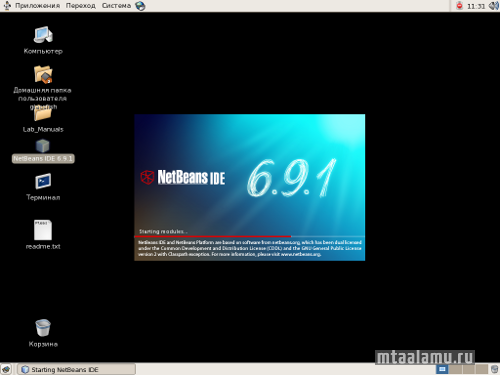
При установке вас ожидает небольшой квест. Во-первых, нужно зарегистрироваться на сайте Oracle. Без авторизации скачивать не дают. Во-вторых, образ виртуального диска выложен 4-мя кусочками (3 по 700 и еще 200+ Мб). Для их склеивания прилагается нехитрый батничек (assemble.cmd). В-третьих, виртуальную машину лучше не создавать с нуля (хотя и так можно), а импортировать их прилагающегося xml-файла. В-четвертых, не очевидны имя пользователя и пароль (подсказываю: glassfish / glassfish).
А в остальном всё очень мило, можно включить поддержку русского языка, хотя NetBeans, конечно, придется поднастроить. Предупреждаю также о том, что Firefox там настроен через прокси, так что может показаться, что нет соединения с Интернетом.
Ну что-ж, тогда встречайте: настроенная виртуальная машина для Java-разработки от самого Oracle! В состав входят NetBeans для любителей гуёвых IDE, а также сервер приложений GlassFish. Всё это установлено на фирменный оракловский Linux (гы-гы-гы… уши CentOS торчат с первых минут загрузки).
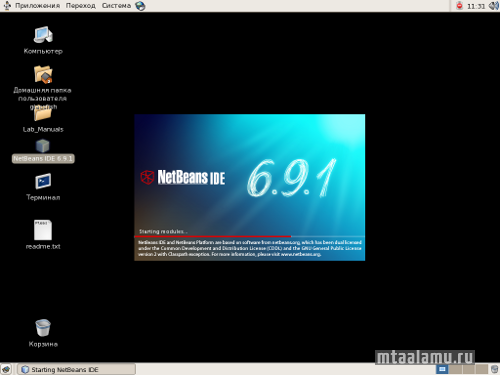
При установке вас ожидает небольшой квест. Во-первых, нужно зарегистрироваться на сайте Oracle. Без авторизации скачивать не дают. Во-вторых, образ виртуального диска выложен 4-мя кусочками (3 по 700 и еще 200+ Мб). Для их склеивания прилагается нехитрый батничек (assemble.cmd). В-третьих, виртуальную машину лучше не создавать с нуля (хотя и так можно), а импортировать их прилагающегося xml-файла. В-четвертых, не очевидны имя пользователя и пароль (подсказываю: glassfish / glassfish).
А в остальном всё очень мило, можно включить поддержку русского языка, хотя NetBeans, конечно, придется поднастроить. Предупреждаю также о том, что Firefox там настроен через прокси, так что может показаться, что нет соединения с Интернетом.
Программирование на JavaFX под Linux в NetBeans
Как я уже сообщал, программирование на JavaFX под Linux стало реальностью. Поскольку речь идет о пользовательских интерфейсах со сложными визуальными эффектами, консольное написание программ не очень уместно. Лучше задействовать мощную IDE, например NetBeans. Но если под Windows JDK и JavaFX идут в едином дистрибутиве, устанавливаются вместе и дополнительных настроек при создании проекта не требуют, то под Linux нужно кое-что подшаманить вручную. А именно, в NetBeans открываем Сервис -> Платформы Java. В появившемся диалоге нажимаем «Добавить...» и выбираем каталог, где лежит одна из версий JDK. Когда визард отработает, появится еще одно окно с вкладкой JavaFX (конечно, если вы скачали полную версию NetBeans). На этой вкладке указываем путь, куда распакован JavaFX-дистрибутив.
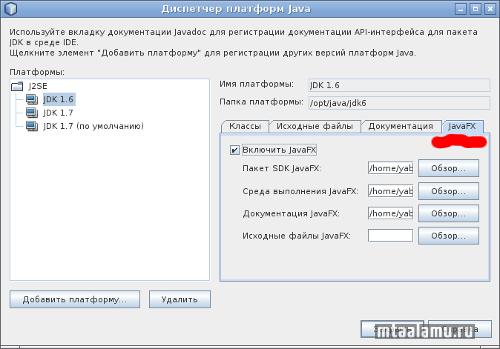
После этого JavaFX-проекты будут собираться по единственному нажатию на кнопку «Запустиь проект» (если, конечно, в коде нет ошибок).
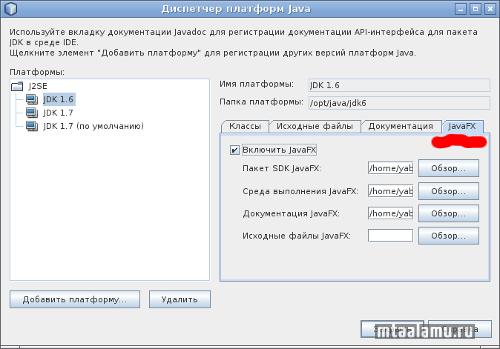
После этого JavaFX-проекты будут собираться по единственному нажатию на кнопку «Запустиь проект» (если, конечно, в коде нет ошибок).
